2020 TOYOTA PROACE CITY VERSO USB
[x] Cancel search: USBPage 230 of 272
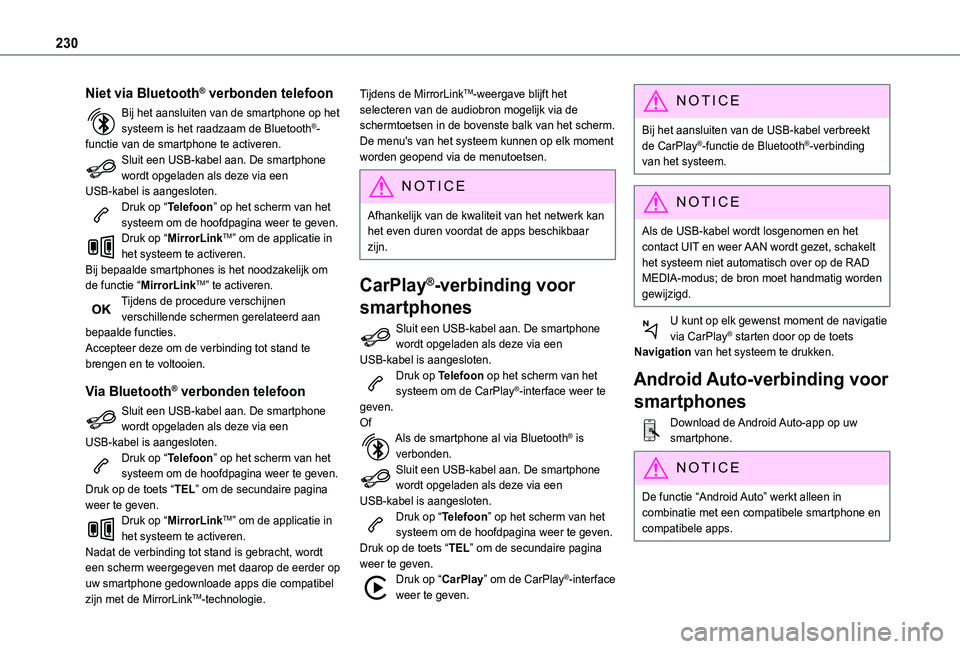
230
Niet via Bluetooth® verbonden telefoon
Bij het aansluiten van de smartphone op het systeem is het raadzaam de Bluetooth®-functie van de smartphone te activeren.Sluit een USB-kabel aan. De smartphone wordt opgeladen als deze via een USB-kabel is aangesloten.Druk op “Telefoon” op het scherm van het systeem om de hoofdpagina weer te geven.Druk op “MirrorLinkTM” om de applicatie in het systeem te activeren.Bij bepaalde smartphones is het noodzakelijk om de functie “MirrorLinkTM” te activeren.Tijdens de procedure verschijnen verschillende schermen gerelateerd aan bepaalde functies.Accepteer deze om de verbinding tot stand te brengen en te voltooien.
Via Bluetooth® verbonden telefoon
Sluit een USB-kabel aan. De smartphone wordt opgeladen als deze via een USB-kabel is aangesloten.
Druk op “Telefoon” op het scherm van het systeem om de hoofdpagina weer te geven.Druk op de toets “TEL” om de secundaire pagina weer te geven.Druk op “MirrorLinkTM” om de applicatie in het systeem te activeren.Nadat de verbinding tot stand is gebracht, wordt een scherm weergegeven met daarop de eerder op uw smartphone gedownloade apps die compatibel
zijn met de MirrorLinkTM-technologie.
Tijdens de MirrorLinkTM-weergave blijft het selecteren van de audiobron mogelijk via de schermtoetsen in de bovenste balk van het scherm.De menu's van het systeem kunnen op elk moment worden geopend via de menutoetsen.
NOTIC E
Afhankelijk van de kwaliteit van het netwerk kan het even duren voordat de apps beschikbaar
zijn.
CarPlay®-verbinding voor
smartphones
Sluit een USB-kabel aan. De smartphone wordt opgeladen als deze via een USB-kabel is aangesloten.Druk op Telefoon op het scherm van het systeem om de CarPlay®-interface weer te geven.OfAls de smartphone al via Bluetooth® is verbonden.Sluit een USB-kabel aan. De smartphone wordt opgeladen als deze via een USB-kabel is aangesloten.Druk op “Telefoon” op het scherm van het systeem om de hoofdpagina weer te geven.Druk op de toets “TEL” om de secundaire pagina weer te geven.Druk op “CarPlay” om de CarPlay®-interface weer te geven.
NOTIC E
Bij het aansluiten van de USB-kabel verbreekt de CarPlay®-functie de Bluetooth®-verbinding van het systeem.
NOTIC E
Als de USB-kabel wordt losgenomen en het
contact UIT en weer AAN wordt gezet, schakelt het systeem niet automatisch over op de RAD MEDIA-modus; de bron moet handmatig worden gewijzigd.
U kunt op elk gewenst moment de navigatie via CarPlay® starten door op de toets Navigation van het systeem te drukken.
Android Auto-verbinding voor
smartphones
Download de Android Auto-app op uw smartphone.
NOTIC E
De functie “Android Auto” werkt alleen in combinatie met een compatibele smartphone en compatibele apps.
Page 231 of 272
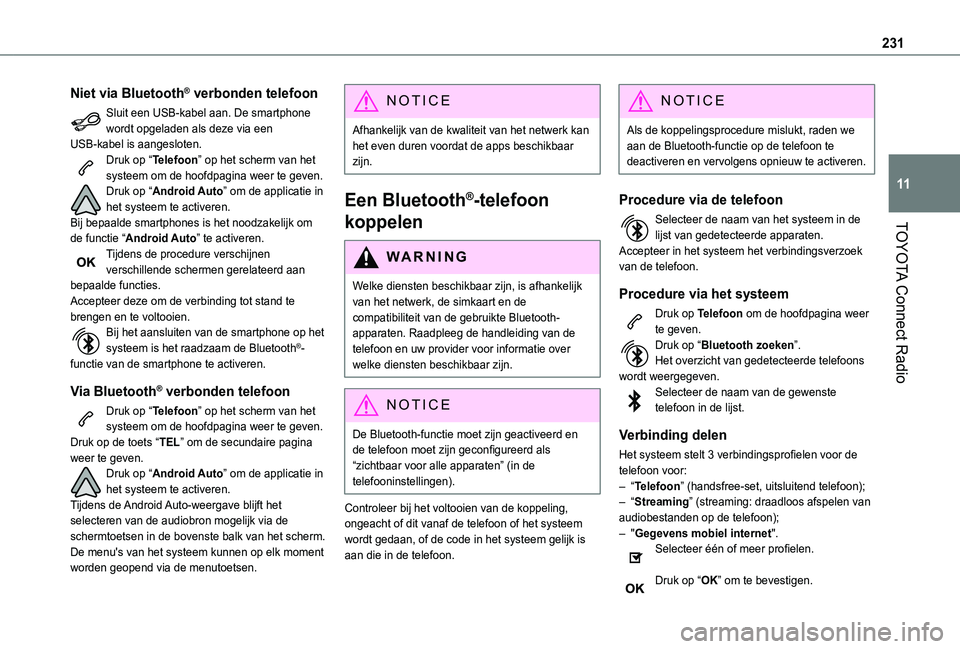
231
TOYOTA Connect Radio
11
Niet via Bluetooth® verbonden telefoon
Sluit een USB-kabel aan. De smartphone wordt opgeladen als deze via een USB-kabel is aangesloten.Druk op “Telefoon” op het scherm van het systeem om de hoofdpagina weer te geven.Druk op “Android Auto” om de applicatie in het systeem te activeren.Bij bepaalde smartphones is het noodzakelijk om de functie “Android Auto” te activeren.Tijdens de procedure verschijnen verschillende schermen gerelateerd aan bepaalde functies.Accepteer deze om de verbinding tot stand te brengen en te voltooien.Bij het aansluiten van de smartphone op het systeem is het raadzaam de Bluetooth®-functie van de smartphone te activeren.
Via Bluetooth® verbonden telefoon
Druk op “Telefoon” op het scherm van het systeem om de hoofdpagina weer te geven.Druk op de toets “TEL” om de secundaire pagina
weer te geven.Druk op “Android Auto” om de applicatie in het systeem te activeren.Tijdens de Android Auto-weergave blijft het selecteren van de audiobron mogelijk via de schermtoetsen in de bovenste balk van het scherm.De menu's van het systeem kunnen op elk moment worden geopend via de menutoetsen.
NOTIC E
Afhankelijk van de kwaliteit van het netwerk kan het even duren voordat de apps beschikbaar zijn.
Een Bluetooth®-telefoon
koppelen
WARNI NG
Welke diensten beschikbaar zijn, is afhankelijk van het netwerk, de simkaart en de compatibiliteit van de gebruikte Bluetooth-apparaten. Raadpleeg de handleiding van de telefoon en uw provider voor informatie over welke diensten beschikbaar zijn.
NOTIC E
De Bluetooth-functie moet zijn geactiveerd en de telefoon moet zijn geconfigureerd als “zichtbaar voor alle apparaten” (in de telefooninstellingen).
Controleer bij het voltooien van de koppeling, ongeacht of dit vanaf de telefoon of het systeem wordt gedaan, of de code in het systeem gelijk is
aan die in de telefoon.
NOTIC E
Als de koppelingsprocedure mislukt, raden we aan de Bluetooth-functie op de telefoon te deactiveren en vervolgens opnieuw te activeren.
Procedure via de telefoon
Selecteer de naam van het systeem in de lijst van gedetecteerde apparaten.Accepteer in het systeem het verbindingsverzoek van de telefoon.
Procedure via het systeem
Druk op Telefoon om de hoofdpagina weer te geven.Druk op “Bluetooth zoeken”.Het overzicht van gedetecteerde telefoons wordt weergegeven.Selecteer de naam van de gewenste telefoon in de lijst.
Verbinding delen
Het systeem stelt 3 verbindingsprofielen voor de telefoon voor:– “Telefoon” (handsfree-set, uitsluitend telefoon);– “Streaming” (streaming: draadloos afspelen van audiobestanden op de telefoon);– "Gegevens mobiel internet".Selecteer één of meer profielen.
Druk op “OK” om te bevestigen.
Page 235 of 272
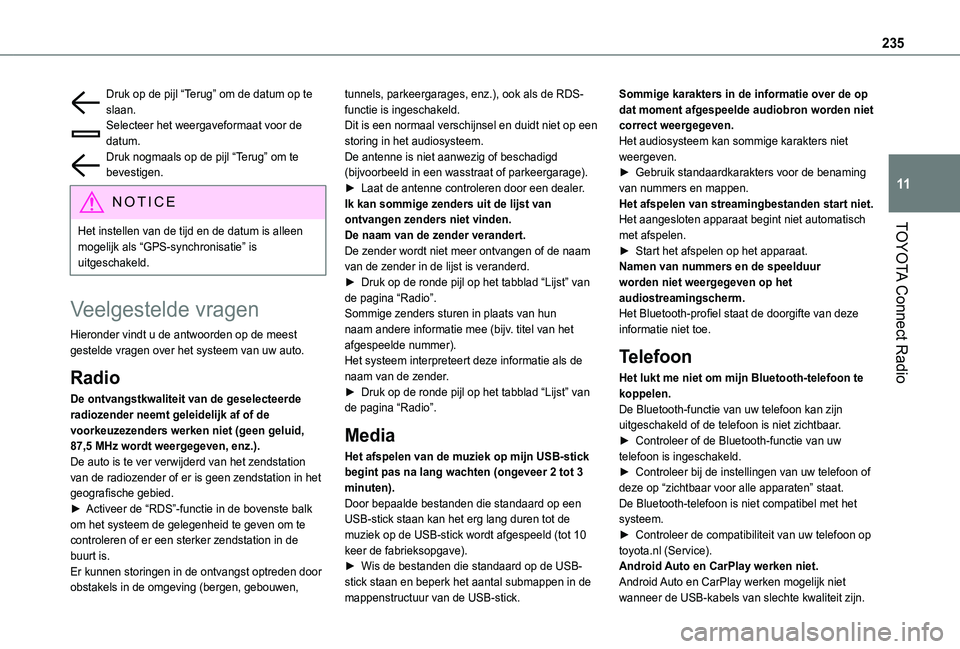
235
TOYOTA Connect Radio
11
Druk op de pijl “Terug” om de datum op te slaan.Selecteer het weergaveformaat voor de datum.Druk nogmaals op de pijl “Terug” om te bevestigen.
NOTIC E
Het instellen van de tijd en de datum is alleen
mogelijk als “GPS-synchronisatie” is uitgeschakeld.
Veelgestelde vragen
Hieronder vindt u de antwoorden op de meest gestelde vragen over het systeem van uw auto.
Radio
De ontvangstkwaliteit van de geselecteerde radiozender neemt geleidelijk af of de voorkeuzezenders werken niet (geen geluid, 87,5 MHz wordt weergegeven, enz.).De auto is te ver verwijderd van het zendstation van de radiozender of er is geen zendstation in het geografische gebied.► Activeer de “RDS”-functie in de bovenste balk om het systeem de gelegenheid te geven om te controleren of er een sterker zendstation in de buurt is.Er kunnen storingen in de ontvangst optreden door obstakels in de omgeving (bergen, gebouwen,
tunnels, parkeergarages, enz.), ook als de RDS-functie is ingeschakeld.Dit is een normaal verschijnsel en duidt niet op een storing in het audiosysteem.De antenne is niet aanwezig of beschadigd (bijvoorbeeld in een wasstraat of parkeergarage).► Laat de antenne controleren door een dealer.Ik kan sommige zenders uit de lijst van ontvangen zenders niet vinden.De naam van de zender verandert.De zender wordt niet meer ontvangen of de naam van de zender in de lijst is veranderd.► Druk op de ronde pijl op het tabblad “Lijst” van de pagina “Radio”.Sommige zenders sturen in plaats van hun naam andere informatie mee (bijv. titel van het afgespeelde nummer).Het systeem interpreteert deze informatie als de naam van de zender.► Druk op de ronde pijl op het tabblad “Lijst” van de pagina “Radio”.
Media
Het afspelen van de muziek op mijn USB-stick begint pas na lang wachten (ongeveer 2 tot 3 minuten).Door bepaalde bestanden die standaard op een USB-stick staan kan het erg lang duren tot de muziek op de USB-stick wordt afgespeeld (tot 10 keer de fabrieksopgave).► Wis de bestanden die standaard op de USB-stick staan en beperk het aantal submappen in de
mappenstructuur van de USB-stick.
Sommige karakters in de informatie over de op dat moment afgespeelde audiobron worden niet correct weergegeven.Het audiosysteem kan sommige karakters niet weergeven.► Gebruik standaardkarakters voor de benaming van nummers en mappen.Het afspelen van streamingbestanden start niet.Het aangesloten apparaat begint niet automatisch met afspelen.► Start het afspelen op het apparaat.Namen van nummers en de speelduur worden niet weergegeven op het audiostreamingscherm.Het Bluetooth-profiel staat de doorgifte van deze informatie niet toe.
Telefoon
Het lukt me niet om mijn Bluetooth-telefoon te koppelen.De Bluetooth-functie van uw telefoon kan zijn uitgeschakeld of de telefoon is niet zichtbaar.► Controleer of de Bluetooth-functie van uw
telefoon is ingeschakeld.► Controleer bij de instellingen van uw telefoon of deze op “zichtbaar voor alle apparaten” staat.De Bluetooth-telefoon is niet compatibel met het systeem.► Controleer de compatibiliteit van uw telefoon op toyota.nl (Service).Android Auto en CarPlay werken niet.Android Auto en CarPlay werken mogelijk niet
wanneer de USB-kabels van slechte kwaliteit zijn.
Page 236 of 272

236
► Gebruik originele USB-kabels om de compatibiliteit te waarborgen.Het geluid van de aangesloten Bluetooth-telefoon is niet hoorbaar.Het geluidsvolume is afhankelijk van het systeem en de telefoon.► Verhoog het volume van het audiosysteem, indien nodig tot maximaal, en verhoog indien nodig het volume van de telefoon.Omgevingsgeluiden hebben invloed op de geluidskwaliteit van een telefoongesprek.► Beperk het omgevingsgeluid (ruiten sluiten, aanjager lager zetten, snelheid verminderen, enz.).De contacten worden niet in alfabetische volgorde weergegeven.Sommige telefoons hebben speciale weergave-opties. Afhankelijk van de instellingen kunnen contacten in een bepaalde volgorde worden overgenomen.► Verander de instellingen voor de weergave van contacten in de telefoon.
Instellingen
Na het instellen van de lage en hoge tonen wordt de geluidssfeer gedeselecteerd.Na het instellen van de geluidssfeer worden de instellingen voor de lage en hoge tonen gereset.Elke instelling van de geluidssfeer is gekoppeld aan een bepaalde instelling van de lage en hoge tonen en andersom.
► Wijzig de instelling van de lage en hoge tonen of de geluidssfeer om de gewenste geluidskwaliteit te verkrijgen.Na het instellen van de balans worden de instellingen van de geluidsverdeling gedeselecteerd.Na het instellen van de geluidsverdeling worden de instellingen van de balans gedeselecteerd.Elke instelling van de geluidsverdeling is gekoppeld aan een bepaalde instelling van de balans en andersom.► Wijzig de instelling van de balans of de geluidsverdeling om de gewenste geluidskwaliteit te verkrijgen.Er is een verschil in geluidskwaliteit tussen de verschillende audiobronnen.Voor een optimale geluidskwaliteit kunnen de geluidsinstellingen voor de verschillende audiobronnen afzonderlijk worden aangepast. Dit leidt ertoe dat bij het veranderen van de audiobron verschillen hoorbaar kunnen zijn.► Controleer of de geluidsinstellingen zijn aangepast aan de audiobronnen waarnaar
wordt geluisterd. Zet de geluidsinstellingen in de middelste stand.Wanneer de motor is uitgezet, wordt het systeem na enkele minuten uitgeschakeld.Als de motor is uitgezet, werkt het systeem zolang de ladingstoestand van de accu dat toestaat.Het uitschakelen is normaal: het systeem schakelt automatisch over naar de spaarstand en wordt uitgeschakeld zodat de laadtoestand van de accu
voldoende blijft.
► Start de motor om de accu bij te laden.
Page 238 of 272
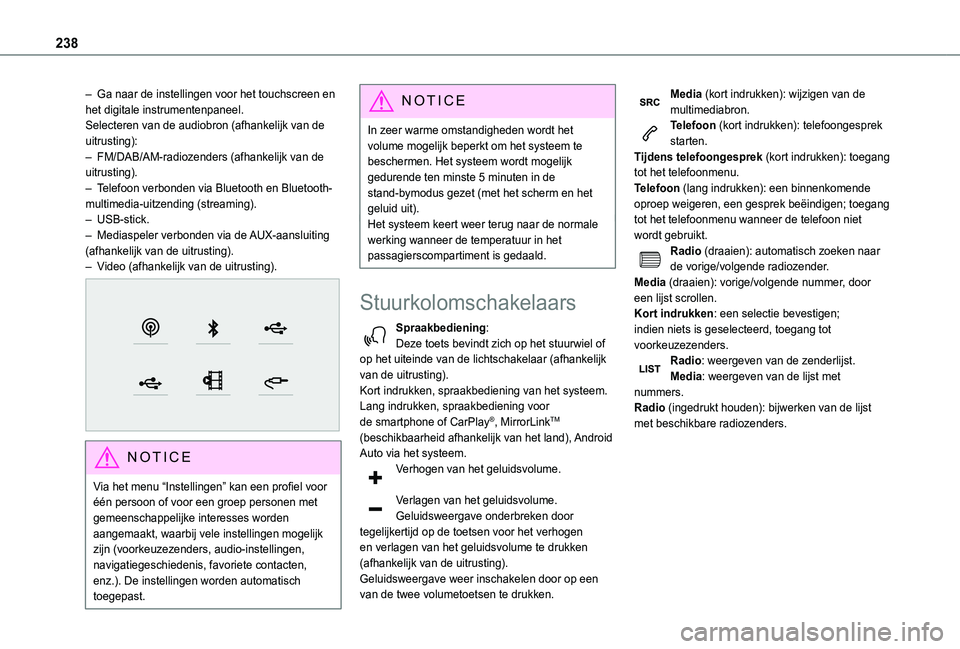
238
– Ga naar de instellingen voor het touchscreen en het digitale instrumentenpaneel.Selecteren van de audiobron (afhankelijk van de uitrusting):– FM/DAB/AM-radiozenders (afhankelijk van de uitrusting).– Telefoon verbonden via Bluetooth en Bluetooth-multimedia-uitzending (streaming).– USB-stick.– Mediaspeler verbonden via de AUX-aansluiting (afhankelijk van de uitrusting).– Video (afhankelijk van de uitrusting).
NOTIC E
Via het menu “Instellingen” kan een profiel voor één persoon of voor een groep personen met gemeenschappelijke interesses worden aangemaakt, waarbij vele instellingen mogelijk
zijn (voorkeuzezenders, audio-instellingen, navigatiegeschiedenis, favoriete contacten, enz.). De instellingen worden automatisch toegepast.
NOTIC E
In zeer warme omstandigheden wordt het volume mogelijk beperkt om het systeem te beschermen. Het systeem wordt mogelijk gedurende ten minste 5 minuten in de stand-bymodus gezet (met het scherm en het geluid uit).Het systeem keert weer terug naar de normale werking wanneer de temperatuur in het passagierscompartiment is gedaald.
Stuurkolomschakelaars
Spraakbediening:Deze toets bevindt zich op het stuurwiel of op het uiteinde van de lichtschakelaar (afhankelijk van de uitrusting).Kort indrukken, spraakbediening van het systeem.Lang indrukken, spraakbediening voor de smartphone of CarPlay®, MirrorLinkTM (beschikbaarheid afhankelijk van het land), Android
Auto via het systeem.Verhogen van het geluidsvolume.
Verlagen van het geluidsvolume.Geluidsweergave onderbreken door tegelijkertijd op de toetsen voor het verhogen en verlagen van het geluidsvolume te drukken (afhankelijk van de uitrusting).Geluidsweergave weer inschakelen door op een van de twee volumetoetsen te drukken.
Media (kort indrukken): wijzigen van de multimediabron.Telefoon (kort indrukken): telefoongesprek starten.Tijdens telefoongesprek (kort indrukken): toegang tot het telefoonmenu.Telefoon (lang indrukken): een binnenkomende oproep weigeren, een gesprek beëindigen; toegang tot het telefoonmenu wanneer de telefoon niet wordt gebruikt.Radio (draaien): automatisch zoeken naar de vorige/volgende radiozender.Media (draaien): vorige/volgende nummer, door een lijst scrollen.Kort indrukken: een selectie bevestigen; indien niets is geselecteerd, toegang tot voorkeuzezenders.Radio: weergeven van de zenderlijst.Media: weergeven van de lijst met nummers.Radio (ingedrukt houden): bijwerken van de lijst met beschikbare radiozenders.
Page 243 of 272
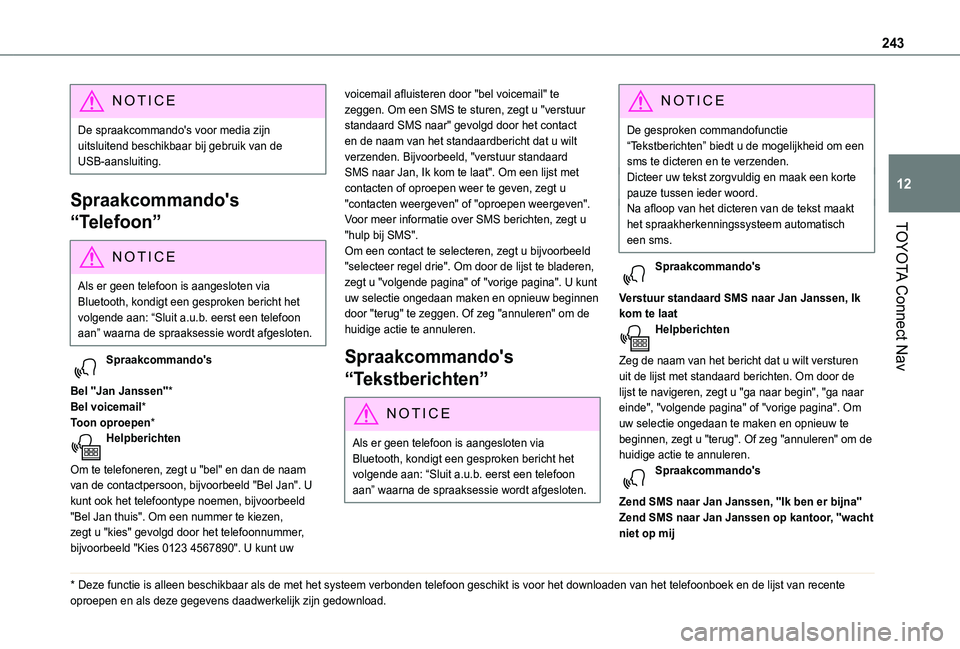
243
TOYOTA Connect Nav
12
NOTIC E
De spraakcommando's voor media zijn uitsluitend beschikbaar bij gebruik van de USB-aansluiting.
Spraakcommando's
“Telefoon”
NOTIC E
Als er geen telefoon is aangesloten via Bluetooth, kondigt een gesproken bericht het volgende aan: “Sluit a.u.b. eerst een telefoon aan” waarna de spraaksessie wordt afgesloten.
Spraakcommando's
Bel ''Jan Janssen''*Bel voicemail*Toon oproepen*Helpberichten
Om te telefoneren, zegt u "bel" en dan de naam van de contactpersoon, bijvoorbeeld "Bel Jan". U kunt ook het telefoontype noemen, bijvoorbeeld "Bel Jan thuis". Om een nummer te kiezen, zegt u "kies" gevolgd door het telefoonnummer, bijvoorbeeld "Kies 0123 4567890". U kunt uw
* Deze functie is alleen beschikbaar als de met het systeem verbonden telefoon geschikt is voo\
r het downloaden van het telefoonboek en de lijst van recente oproepen en als deze gegevens daadwerkelijk zijn gedownload.
voicemail afluisteren door "bel voicemail" te zeggen. Om een SMS te sturen, zegt u "verstuur standaard SMS naar" gevolgd door het contact en de naam van het standaardbericht dat u wilt verzenden. Bijvoorbeeld, "verstuur standaard SMS naar Jan, Ik kom te laat". Om een lijst met contacten of oproepen weer te geven, zegt u "contacten weergeven" of "oproepen weergeven". Voor meer informatie over SMS berichten, zegt u "hulp bij SMS".Om een contact te selecteren, zegt u bijvoorbeeld "selecteer regel drie". Om door de lijst te bladeren, zegt u "volgende pagina" of "vorige pagina". U kunt uw selectie ongedaan maken en opnieuw beginnen door "terug" te zeggen. Of zeg "annuleren" om de huidige actie te annuleren.
Spraakcommando's
“Tekstberichten”
N OTIC E
Als er geen telefoon is aangesloten via Bluetooth, kondigt een gesproken bericht het volgende aan: “Sluit a.u.b. eerst een telefoon aan” waarna de spraaksessie wordt afgesloten.
NOTIC E
De gesproken commandofunctie “Tekstberichten” biedt u de mogelijkheid om een sms te dicteren en te verzenden.Dicteer uw tekst zorgvuldig en maak een korte pauze tussen ieder woord.Na afloop van het dicteren van de tekst maakt het spraakherkenningssysteem automatisch een sms.
Spraakcommando's
Verstuur standaard SMS naar Jan Janssen, Ik kom te laatHelpberichten
Zeg de naam van het bericht dat u wilt versturen uit de lijst met standaard berichten. Om door de lijst te navigeren, zegt u "ga naar begin", "ga naar einde", "volgende pagina" of "vorige pagina". Om uw selectie ongedaan te maken en opnieuw te beginnen, zegt u "terug". Of zeg "annuleren" om de
huidige actie te annuleren.Spraakcommando's
Zend SMS naar Jan Janssen, ''Ik ben er bijna''Zend SMS naar Jan Janssen op kantoor, ''wacht niet op mij
Page 247 of 272
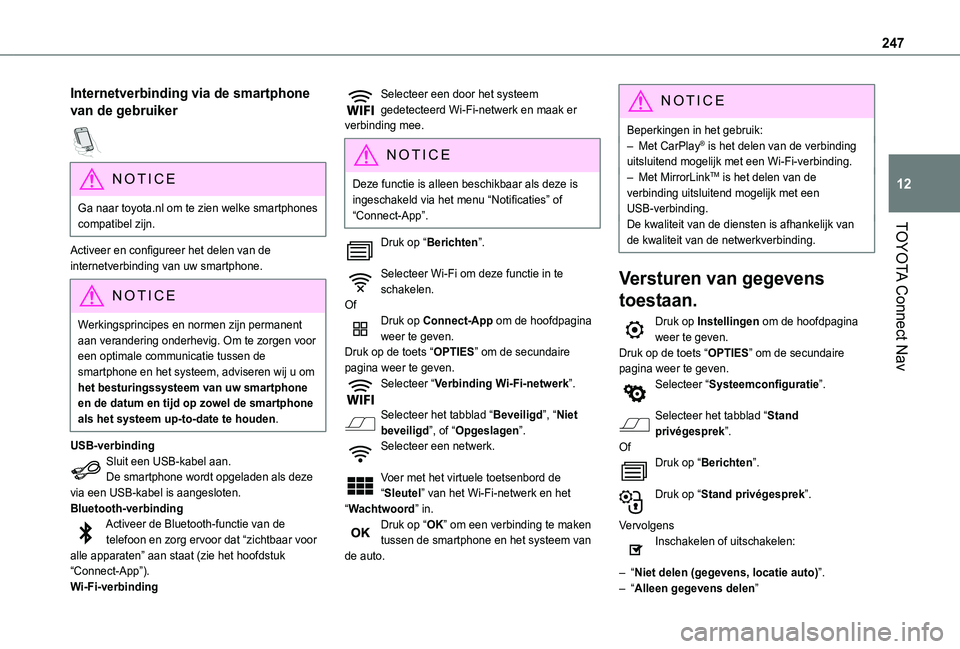
247
TOYOTA Connect Nav
12
Internetverbinding via de smartphone
van de gebruiker
NOTIC E
Ga naar toyota.nl om te zien welke smartphones compatibel zijn.
Activeer en configureer het delen van de internetverbinding van uw smartphone.
NOTIC E
Werkingsprincipes en normen zijn permanent aan verandering onderhevig. Om te zorgen voor een optimale communicatie tussen de smartphone en het systeem, adviseren wij u om het besturingssysteem van uw smartphone en de datum en tijd op zowel de smartphone als het systeem up-to-date te houden.
USB-verbindingSluit een USB-kabel aan.De smartphone wordt opgeladen als deze via een USB-kabel is aangesloten.Bluetooth-verbindingActiveer de Bluetooth-functie van de telefoon en zorg ervoor dat “zichtbaar voor
alle apparaten” aan staat (zie het hoofdstuk “Connect-App”).Wi-Fi-verbinding
Selecteer een door het systeem gedetecteerd Wi-Fi-netwerk en maak er verbinding mee.
NOTIC E
Deze functie is alleen beschikbaar als deze is ingeschakeld via het menu “Notificaties” of “Connect-App”.
Druk op “Berichten”.
Selecteer Wi-Fi om deze functie in te schakelen.OfDruk op Connect-App om de hoofdpagina weer te geven.Druk op de toets “OPTIES” om de secundaire pagina weer te geven.Selecteer “Verbinding Wi-Fi-netwerk”.
Selecteer het tabblad “Beveiligd”, “Niet beveiligd”, of “Opgeslagen”.Selecteer een netwerk.
Voer met het virtuele toetsenbord de “Sleutel” van het Wi-Fi-netwerk en het “Wachtwoord” in.Druk op “OK” om een verbinding te maken tussen de smartphone en het systeem van de auto.
NOTIC E
Beperkingen in het gebruik:– Met CarPlay® is het delen van de verbinding uitsluitend mogelijk met een Wi-Fi-verbinding.– Met MirrorLinkTM is het delen van de verbinding uitsluitend mogelijk met een USB-verbinding.De kwaliteit van de diensten is afhankelijk van de kwaliteit van de netwerkverbinding.
Versturen van gegevens
toestaan.
Druk op Instellingen om de hoofdpagina weer te geven.Druk op de toets “OPTIES” om de secundaire pagina weer te geven.Selecteer “Systeemconfiguratie”.
Selecteer het tabblad “Stand privégesprek”.
OfDruk op “Berichten”.
Druk op “Stand privégesprek”.
VervolgensInschakelen of uitschakelen:
– “Niet delen (gegevens, locatie auto)”.– “Alleen gegevens delen”
Page 249 of 272
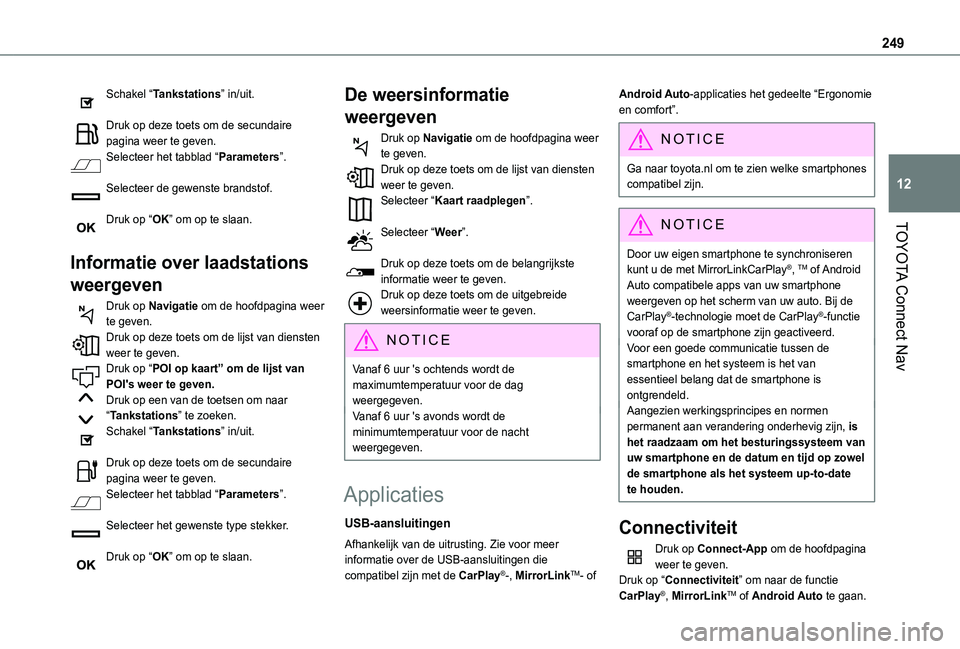
249
TOYOTA Connect Nav
12
Schakel “Tankstations” in/uit.
Druk op deze toets om de secundaire pagina weer te geven.Selecteer het tabblad “Parameters”.
Selecteer de gewenste brandstof.
Druk op “OK” om op te slaan.
Informatie over laadstations
weergeven
Druk op Navigatie om de hoofdpagina weer te geven.Druk op deze toets om de lijst van diensten weer te geven.Druk op “POI op kaart” om de lijst van POI's weer te geven.Druk op een van de toetsen om naar “Tankstations” te zoeken.Schakel “Tankstations” in/uit.
Druk op deze toets om de secundaire pagina weer te geven.Selecteer het tabblad “Parameters”.
Selecteer het gewenste type stekker.
Druk op “OK” om op te slaan.
De weersinformatie
weergeven
Druk op Navigatie om de hoofdpagina weer te geven.Druk op deze toets om de lijst van diensten weer te geven.Selecteer “Kaart raadplegen”.
Selecteer “Weer”.
Druk op deze toets om de belangrijkste informatie weer te geven.Druk op deze toets om de uitgebreide weersinformatie weer te geven.
NOTIC E
Vanaf 6 uur 's ochtends wordt de maximumtemperatuur voor de dag weergegeven.Vanaf 6 uur 's avonds wordt de minimumtemperatuur voor de nacht weergegeven.
Applicaties
USB-aansluitingen
Afhankelijk van de uitrusting. Zie voor meer informatie over de USB-aansluitingen die compatibel zijn met de CarPlay®-, MirrorLinkTM- of
Android Auto-applicaties het gedeelte “Ergonomie en comfort”.
NOTIC E
Ga naar toyota.nl om te zien welke smartphones compatibel zijn.
NOTIC E
Door uw eigen smartphone te synchroniseren kunt u de met MirrorLinkCarPlay®, TM of Android Auto compatibele apps van uw smartphone weergeven op het scherm van uw auto. Bij de CarPlay®-technologie moet de CarPlay®-functie vooraf op de smartphone zijn geactiveerd.Voor een goede communicatie tussen de smartphone en het systeem is het van essentieel belang dat de smartphone is ontgrendeld.Aangezien werkingsprincipes en normen permanent aan verandering onderhevig zijn, is het raadzaam om het besturingssysteem van uw smartphone en de datum en tijd op zowel de smartphone als het systeem up-to-date te houden.
Connectiviteit
Druk op Connect-App om de hoofdpagina weer te geven.Druk op “Connectiviteit” om naar de functie CarPlay®, MirrorLinkTM of Android Auto te gaan.